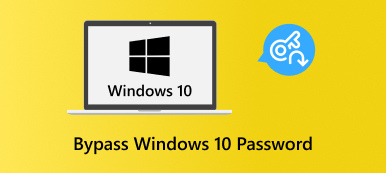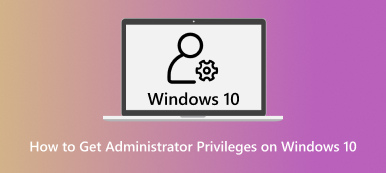Como mostrar a senha do administrador usando o CMD no Windows 10/8/7
Há uma conta de administrador invisível no computador Windows anterior por padrão. Se você deseja fazer alterações em um computador Windows que possam afetar outros usuários deste computador, você precisa fornecer a conta e senha de administrador associadas. Se você esqueceu a senha do administrador local do Windows, você pode use o CMD para mostrar a senha do administrador no Windows 10/8/7.
Ao inserir determinadas linhas de comando, você pode obter as informações da conta do administrador com êxito. Ou você pode visualizar e redefinir a senha da conta de administrador do Windows com software de terceiros. Seja como for, você pode mostrar e quebrar a senha do administrador com ou sem CMD aqui.

- Parte 1: Como redefinir a senha do administrador do Windows
- Parte 2: Como obter o administrador usando o CMD
- Parte 3: Perguntas frequentes sobre como mostrar a senha do administrador
Parte 1: Melhor software de redefinição de senha de administrador do Windows
Se você deseja visualizar e configurar uma nova senha para sua conta de administrador do Windows, Redefinição de senha do Windows imyPass pode ser sua primeira escolha. Você pode redefinir a senha do administrador do Windows e da conta de usuário padrão sem perder dados. Não há necessidade de inserir comandos complicados para redefinir a senha do administrador do Windows. Basta clicar em várias opções na tela para redefinir a senha de administrador do Windows 10 com facilidade.

Mais de 4.000.000 de downloads
Encontre, remova e redefina a senha do administrador do Windows sem linhas de comando.
Decifre o administrador do Windows e a senha de login enquanto preserva os arquivos locais.
Crie uma nova conta de administrador sem inserir a senha anterior.
Faça uma unidade de CD/DVD/USB inicializável para desbloquear seu computador e redefinir sua senha do Windows.
Hackeie a senha do administrador em Dell, HP, IBM, Sony, Lenovo, Acer e muitas outras marcas de desktops e laptops.
 Passo 2Reinicie o computador bloqueado pela conta de administrador. Enquanto isso, pressione F12 ou ESC no teclado ao reiniciar o computador. Quando você entra em Menu de inicialização, use as teclas de seta para cima e para baixo para selecionar a unidade ou disco inserido. Imprensa Digitar para salvar as alterações. Seu computador Windows será reiniciado imediatamente.
Passo 2Reinicie o computador bloqueado pela conta de administrador. Enquanto isso, pressione F12 ou ESC no teclado ao reiniciar o computador. Quando você entra em Menu de inicialização, use as teclas de seta para cima e para baixo para selecionar a unidade ou disco inserido. Imprensa Digitar para salvar as alterações. Seu computador Windows será reiniciado imediatamente.  etapa 3Selecione Windows como seu sistema operacional para redefinição de senha de administrador do Windows. Escolha qual conta de administrador e senha você deseja quebrar.
etapa 3Selecione Windows como seu sistema operacional para redefinição de senha de administrador do Windows. Escolha qual conta de administrador e senha você deseja quebrar.  Passo 4Clique Redefinir senha no fundo. Na janela pop-up, clique em Sim confirmar. Como resultado, sua senha atual de administrador do Windows será removida. Você pode fazer alterações diretamente nas configurações do Windows.
Passo 4Clique Redefinir senha no fundo. Na janela pop-up, clique em Sim confirmar. Como resultado, sua senha atual de administrador do Windows será removida. Você pode fazer alterações diretamente nas configurações do Windows.  Etapa 5Se você deseja visualizar a senha de administrador do Windows 10/8/7, clique em Adicionar usuário para criar uma nova conta de administrador no Windows. Digite um novo nome de usuário e senha de administrador. Por fim, clique OK Seguido por Reinício para entrar em um computador bloqueado com uma nova conta de administrador.
Etapa 5Se você deseja visualizar a senha de administrador do Windows 10/8/7, clique em Adicionar usuário para criar uma nova conta de administrador no Windows. Digite um novo nome de usuário e senha de administrador. Por fim, clique OK Seguido por Reinício para entrar em um computador bloqueado com uma nova conta de administrador. 
Parte 2: Como obter o administrador usando o CMD
Não há como mostrar sua senha e conta de administrador diretamente no CMD. Você precisa redefinir a senha padrão da conta de administrador do Windows primeiro. Mais tarde, você pode usar o CMD para exibir a senha de administrador atual em seu computador Windows 10/8/7.
Passo 1Das janelas Começar cardápio, tipo CMD na barra de pesquisa. Execute o programa como administrador. Passo 2Execute o usuário de rede linha de comando para mostrar a conta de administrador. etapa 3aperte o Digitar tecla no teclado para passar para o Prompt de Comando do Administrador. Passo 4Você pode ver todas as contas e senhas do Windows imediatamente, incluindo as contas de administrador e convidado.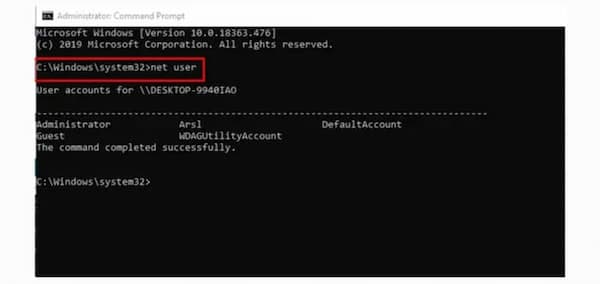
Parte 3: Perguntas frequentes sobre como mostrar a senha do administrador
Qual é a senha padrão do administrador do Windows?
Não existe uma senha de administrador padrão do Windows. Você pode habilitar a conta de administrador interna no Windows e a senha manualmente. Mais tarde, você pode acessar todas as permissões de administrador do Windows.
Você pode ignorar a senha de administrador do Windows 10?
Sim. Se você se lembrar da sua senha de administrador, poderá ignorar a senha de administrador do Windows 10 com sucesso. Imprensa janelas e R chaves para abrir o Corre diálogo. Modelo netplwiz e pressione Digitar no seu teclado. No Conta de usuário seção, vá para Usuários aba. Escolha sua conta de administrador do Windows 10. Desmarque antes O usuário deve inserir um nome de usuário e senha para usar este computador. Clique Aplicar confirmar. Em seguida, insira a senha de administrador correta para sua conta de administrador local. Clique OK para salvar as alterações e sair da janela.
Você pode alterar a senha de administrador da conta de convidado?
Sim. Você pode baixar e descompactar o arquivo CVE-2017-0213_x64 do Github. Execute o programa clicando duas vezes. Digite a senha do usuário de rede USERNAME. Imprensa Digitar no teclado. Agora você pode substituir AUSERNME e PASSWORD.
Conclusão
Isso é tudo para mostre a senha do administrador com ou sem CMD. Você pode visualizar e quebrar a senha do administrador local do Windows 10/8/7 usando o imyPass Windows Password Reset. A ferramenta de hack de senha de administrador do Windows é amigável para iniciantes. Se você ainda tiver dúvidas, sinta-se à vontade para entrar em contato conosco.